Hur man rensar Facebook-cache kan vara av intresse för alla användare som har upptäckt att deras Apple-enhet inte fungerar perfekt när de använder programmet eller webbgränssnittet för detta sociala nätverk. Under cache kan du föreställa dig viss data som applikationer eller webbplatser lagrar i enhetens lokala lagring. Tack vare detta är det inte nödvändigt att ladda ner denna data igen efter att ha öppnat applikationen eller webbplatsen, eftersom den bara laddas från enhetens lagring, vilket garanterar snabbare laddning. Men i vissa fall kan cachedata göra att applikationen fungerar felaktigt - till exempel kan fel innehåll visas eller så kan du uppleva stamning.
Det kan vara intresserar dig

Hur man rensar Facebook-cache
Den goda nyheten är att du kan lösa problemen som nämns ovan, tillsammans med andra som inte är listade, relativt enkelt. Allt du behöver göra är att radera Facebook-cachen. Därför kommer vi nedan att visa dig proceduren som du kan använda på iPhone i Facebook-applikationen, tillsammans med proceduren för Facebook-användare på Mac i Safari.
Hur man rensar Facebook-cache på iPhone
Att rensa cachedata i Facebook-applikationen på iPhone är inte svårt. Hela processen görs direkt i Facebook-applikationen och proceduren är som följer:
- Först måste du trycka på i det nedre högra hörnet av applikationen tre rader ikon.
- När du gör det, gå av hela vägen ner där tryck på Inställningar och sekretess.
- Därefter öppnas andra menyalternativ. Klicka på rutan här Inställningar.
- Gå sedan ner lite Nedan, upp till den angivna kategorin Tillstånd.
- Du öppnar sedan en sektion inom denna kategori Webbläsare.
- På nästa skärm, därefter u Bläddringsdata Klicka på Radera.
Hur man rensar Facebook-cache på en Mac
Om du är en av användarna av Facebook på Mac i Safari går det även att rensa cachen här. Det är dock nödvändigt att nämna att i Safari är det möjligt att rensa cachen helt för hela webbläsaren, inte bara för Facebooks webbgränssnitt. Det är upp till dig om du vill radera cachen helt eller inte. Proceduren är som följer:
- Klicka först på den fetstilta fliken i den vänstra delen av den övre raden Safari.
- När du har gjort det väljer du från menyn som visas Inställningar...
- Detta öppnar ett nytt fönster där du klickar på fliken högst upp Avancerad.
- I den nedre delen av fönstret därefter bock tillfälle Visa utvecklarmenyn i menyraden.
- Sedan ett fönster med alla preferenser på klassiskt vis Stäng det.
- Hitta och öppna sedan fliken som bär namnet i det översta fältet Utvecklare.
- En ny meny öppnas, där du bara behöver trycka på ungefär i mitten Spola cachen.
Således är det möjligt att radera Facebook-cachen på din iPhone eller Mac genom ovanstående procedurer. Tyvärr kommer du inte i något fall få reda på hur mycket lagringsutrymme som togs upp av cacheminnet. Storleken på cachen beror på hur ofta du använder Facebook och även på innehållet du besöker. Beroende på detta kan en användares cache ha några tiotals megabyte, en annan användare kan räkna det till exempel i gigabyte. Hur som helst, nu vet du hur du tar bort det.
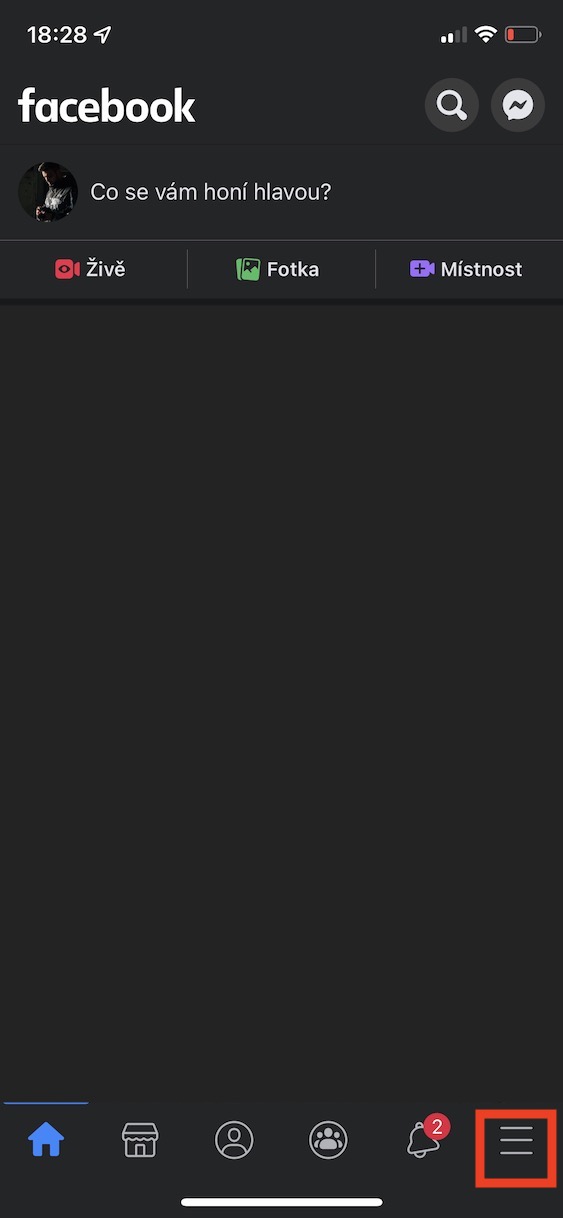
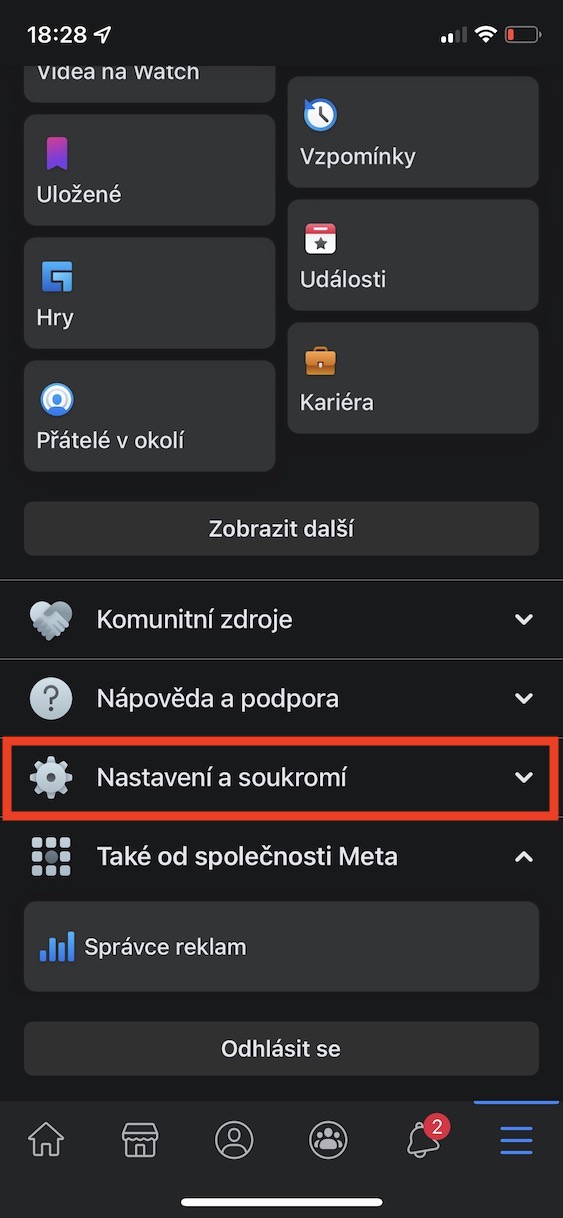

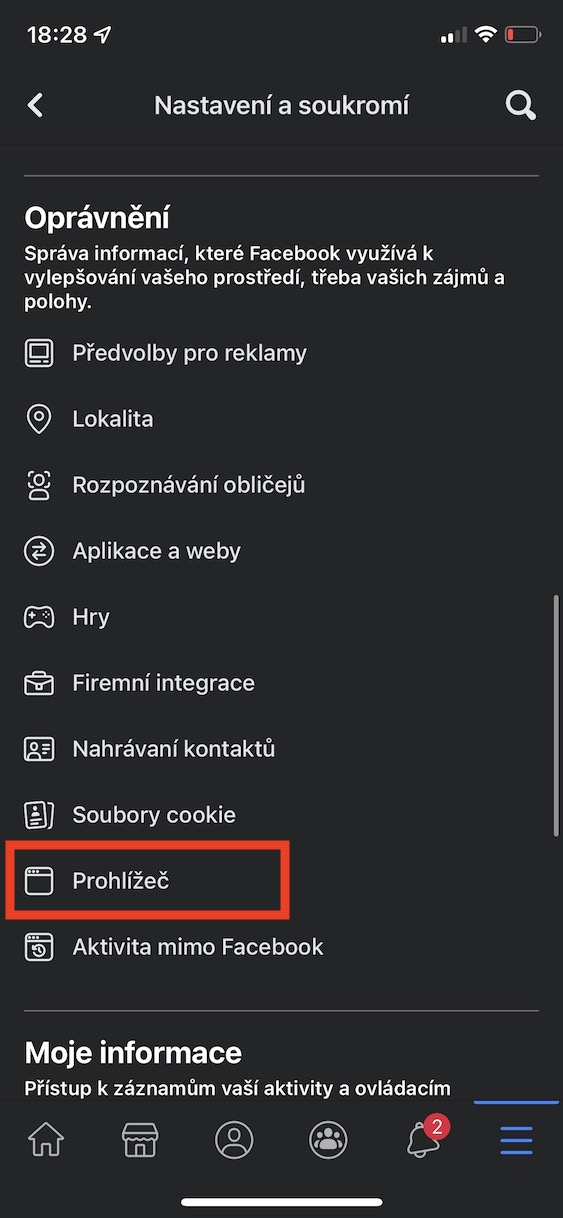
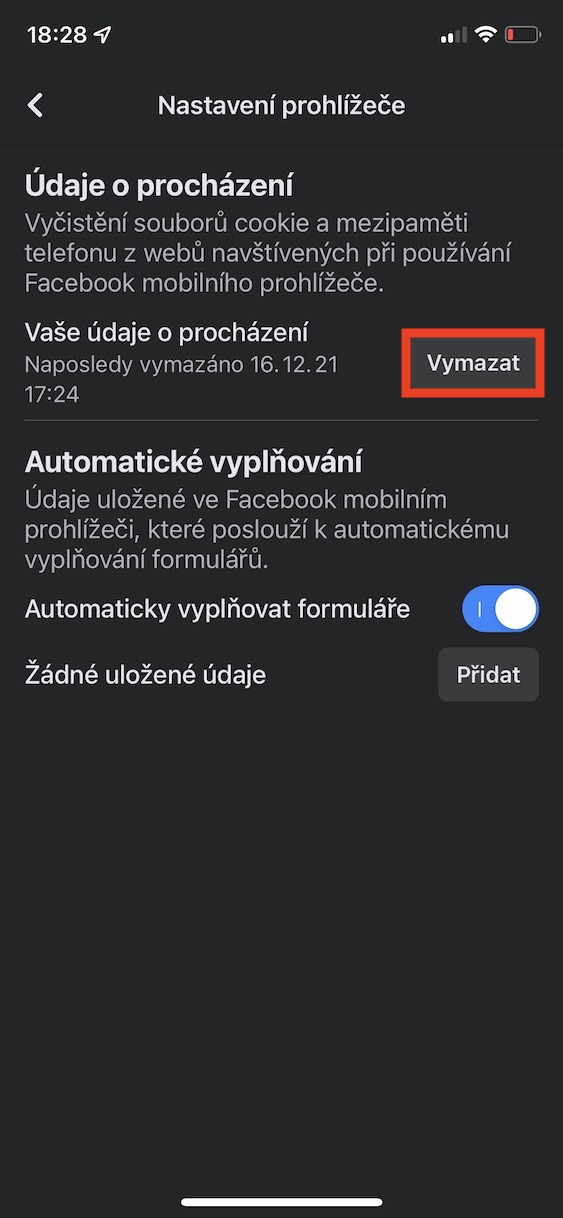
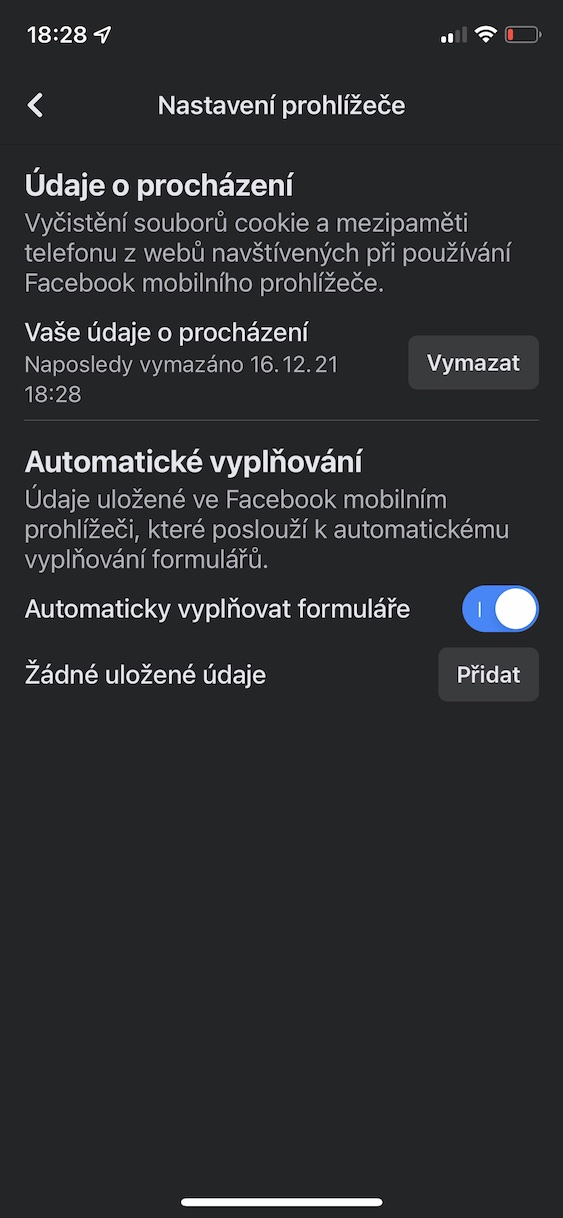
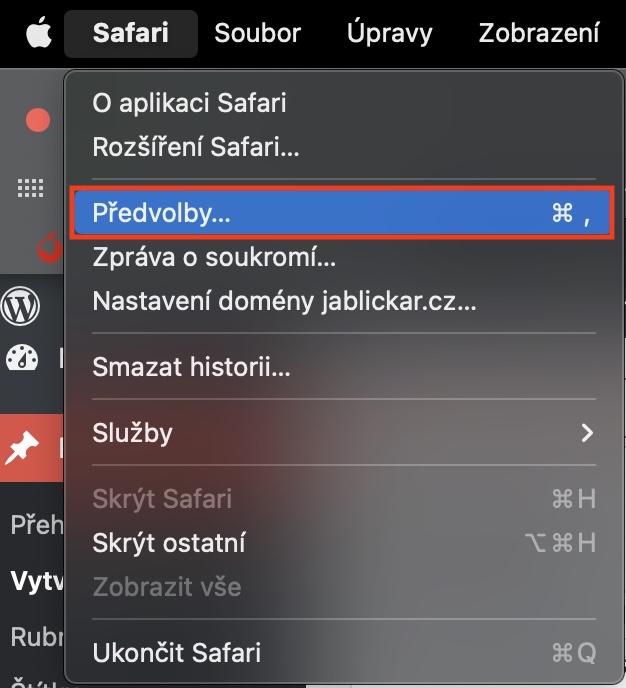
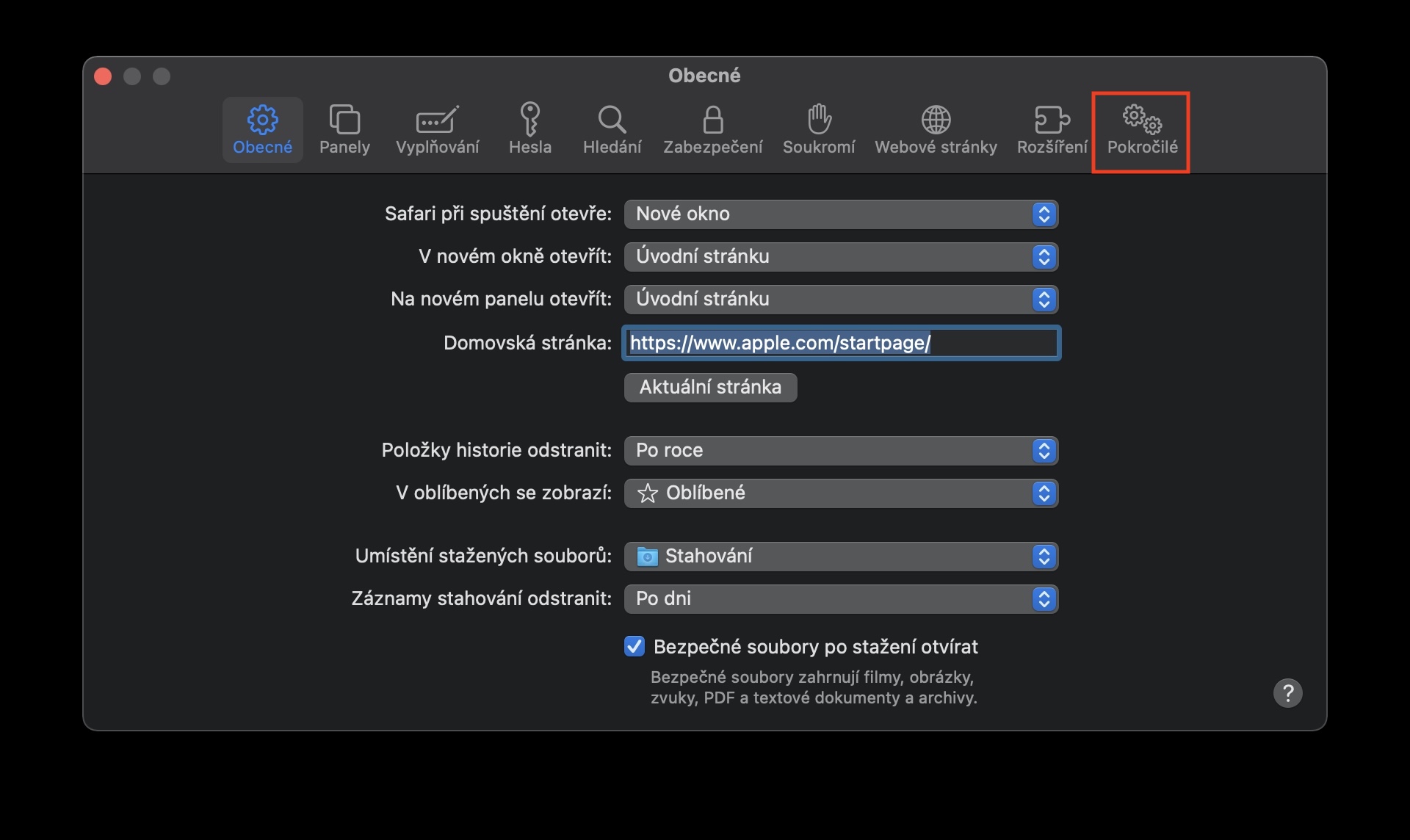
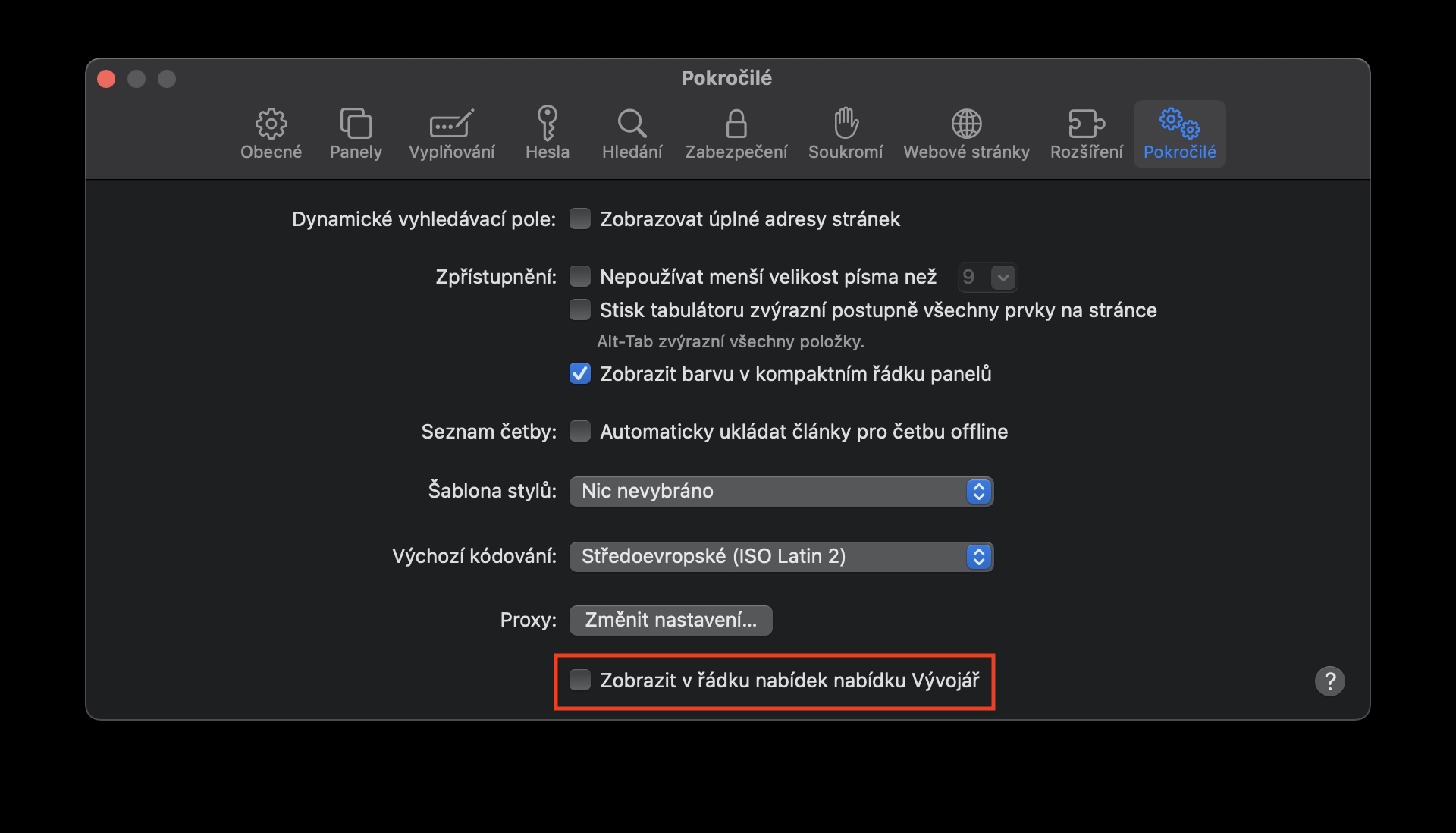

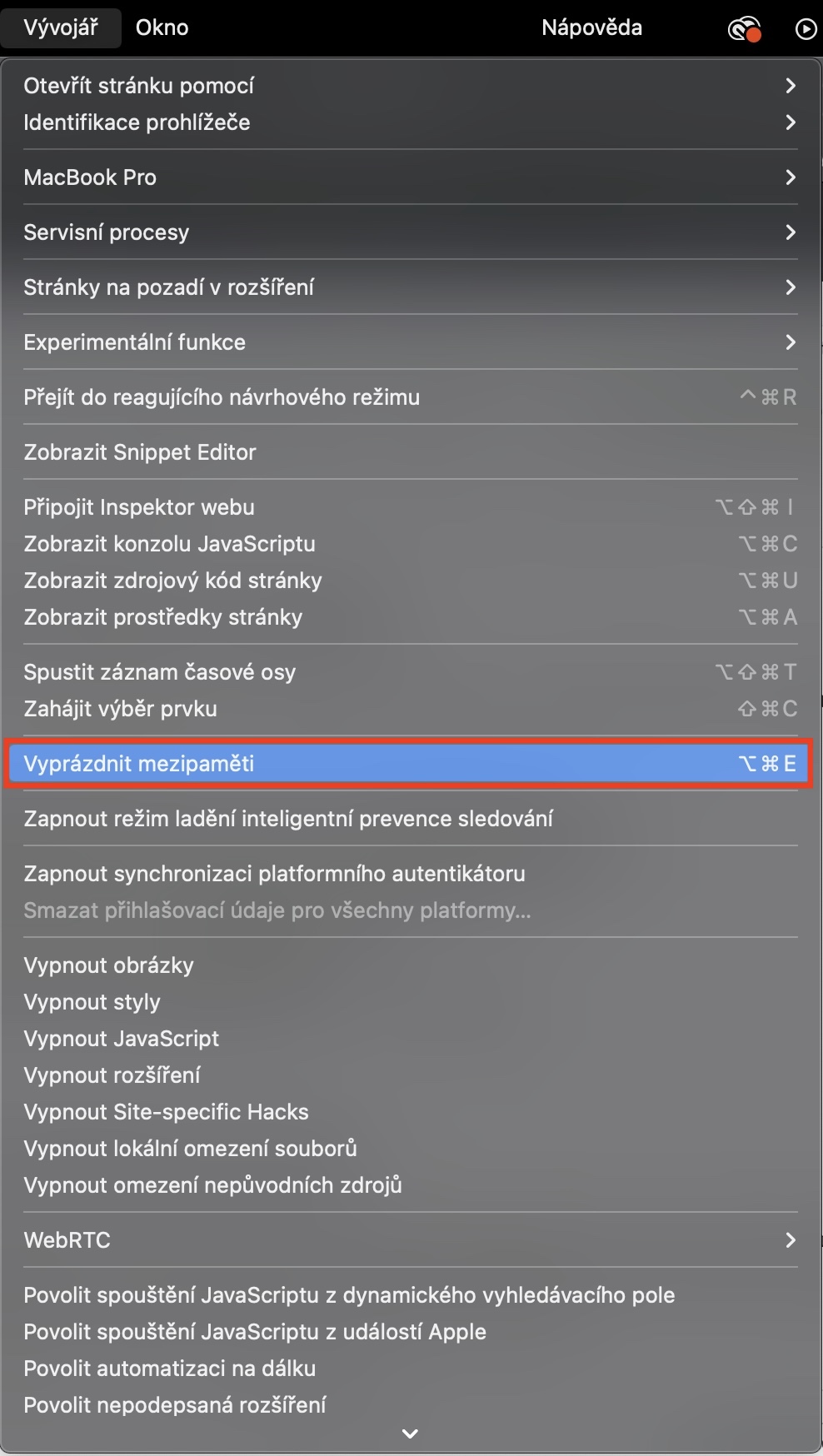
Jag vet inte vilken version du har, men mitt FB-applikationsgränssnitt på iPhone har sett helt annorlunda ut ett tag nu
Ska det här vara ett skämt? Vad rensar webbläsardata i Facebook som du presenterar som rensar cacheminnet?
Exakt!